Windows7のペイントで画像を合成する
Windows7のペイントで画像の合成ができることを知って、行ってみた。
§1.元となる画像を準備する
- いきいき写真観 No.140 の「僕」(以下「ボク」という)を拡大(約 600×400px.)して、ペイントにコピペする。
- ここをクリック してコピペしてもよい。(リンク切れ対策)
- キャンバスの幅を約 2倍にする。(600×600px.)
- これは、次に貼り付けるハイビスカスの大きさが、約 400×400px.であるため。
- いきいき写真観 No.94 の「ハイビスカス」(約 400×400)を、JTrim にコピペする。
- ここをクリック してコピペしてもよい。(リンク切れ対策)
- これは背景を消すため。
- ハイビスカスの背景を、白色で、許容範囲 50程度で塗りつぶす。
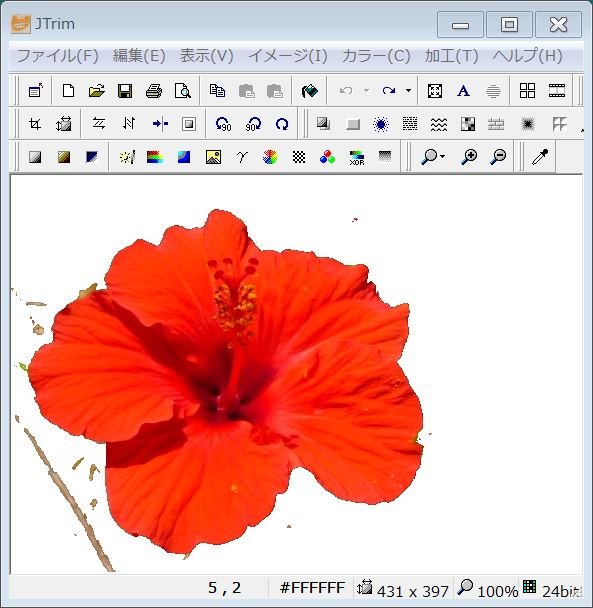
- この機能は、ペイントには無い。(見つからない)
- ゴミが残るものの、背景が殆ど白色になる。
- ゴミは JTrim では除去し難いので、この後、ペイントで掃除する。
- 完成予想図。これをコピペしても綺麗にできない。(ファイル形式の違い)
- ハイビスカスを選択し(Ctrl+A)、コピー(Ctrl+C)する。
- ボクを前に出し、
- 貼り付ける。(Ctrl+V)
- ハイビスカスを右の余白部に移動させ、貼り付けを確定する。
- Windows10では、移動にカーソルキーが使えた。
- ハイビスカスのゴミを除去する。‥‥ ここで挫折する人が多い
- 適当に拡大/縮小して、[鉛筆]や[消しゴム]を使って、ゴミを「白色」にする。
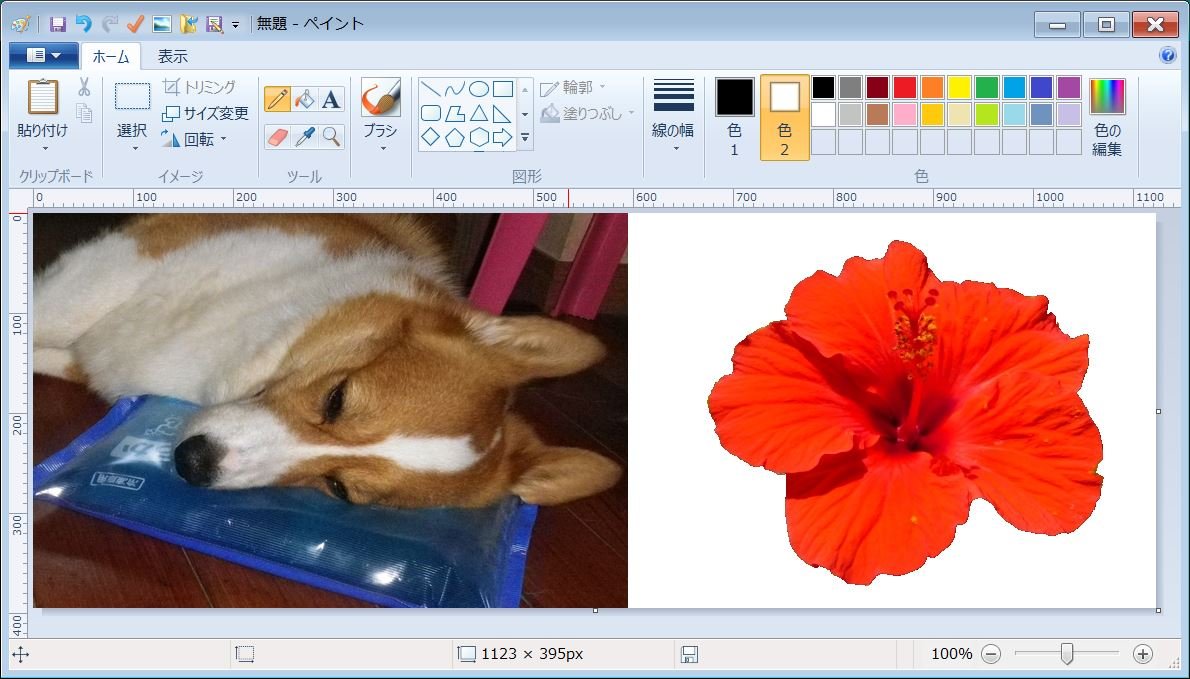
§2.ハイビスカスを縮小する
選択して縮小すると、選択範囲が縮小される。
- ハイビスカスを選択する。
- [ホーム]タブ/イメージGr.の[サイズ変更]をクリックする。
- 8パーセント で縮小する。
- 縦横比を維持するには、パーセントがベスト。
§3.ハイビスカスの背景を「色2」で塗りつぶす
- [ホーム]タブ/色Gr.の[色2]をクリックし、
- 色をクリックする。
- 色は何でもよいが、ハイビスカスに無い色にする。例えば黄色。
- [ホーム]タブ/ツールGr.の[塗りつぶし]をクリックし、
- ハイビスカスの背景を右クリックする。
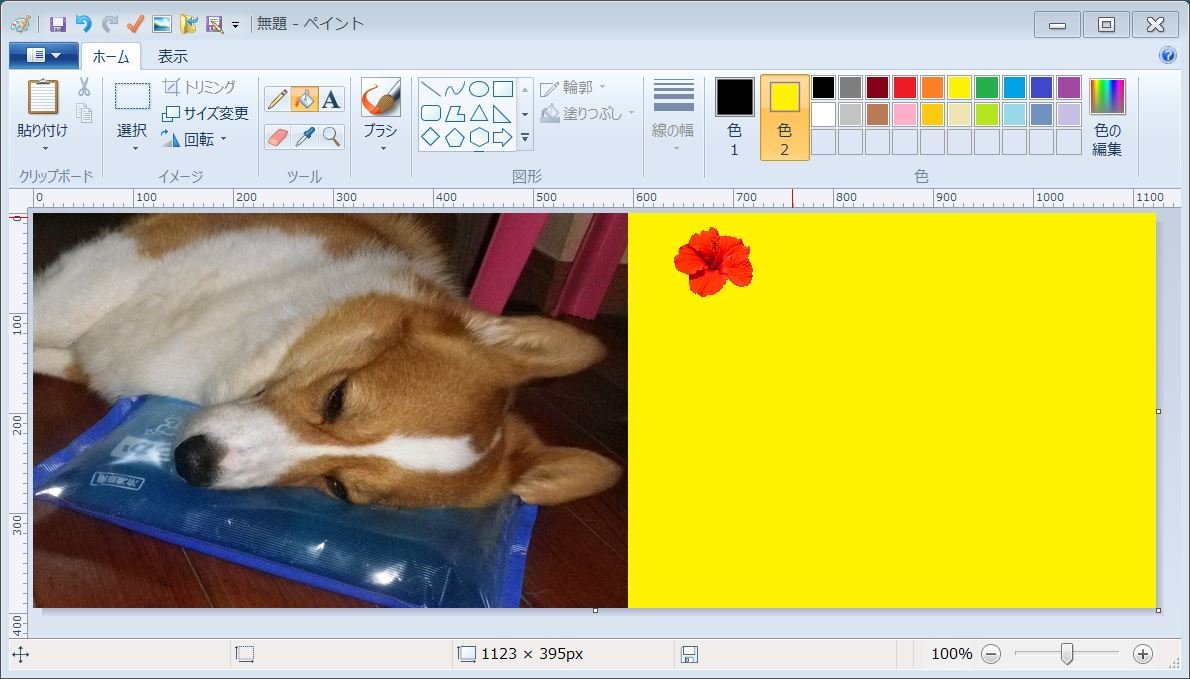
§4.ハイビスカスを僕に移動する
- [ホーム]タブ/イメージGr.の[選択の▼]をクリックし、
- [透明の選択]をオンにする。
- ハイビスカスを選択し、
- ボクの上にドラッグ(移動)する。
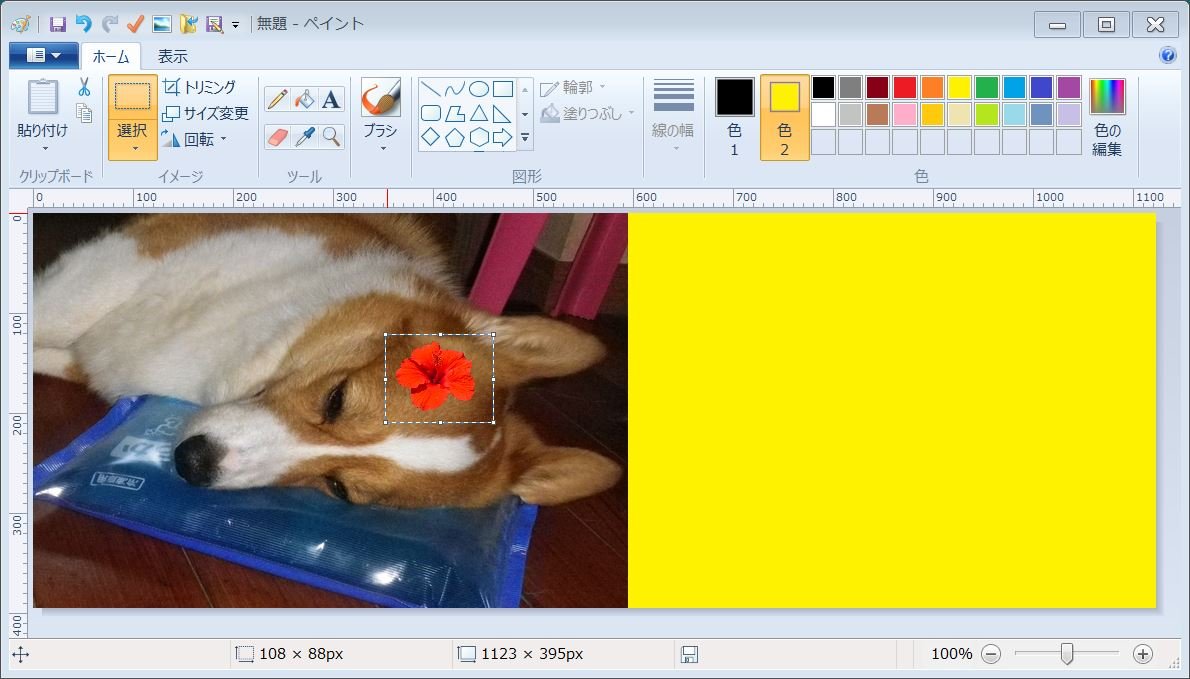
- Windows10 ではカーソルキーが使えた。
- 移動を確定し、
- ボクのみのキャンバスサイズすれば完成。






